Out of memory message – Brother MFC-9800 User Manual
Page 90
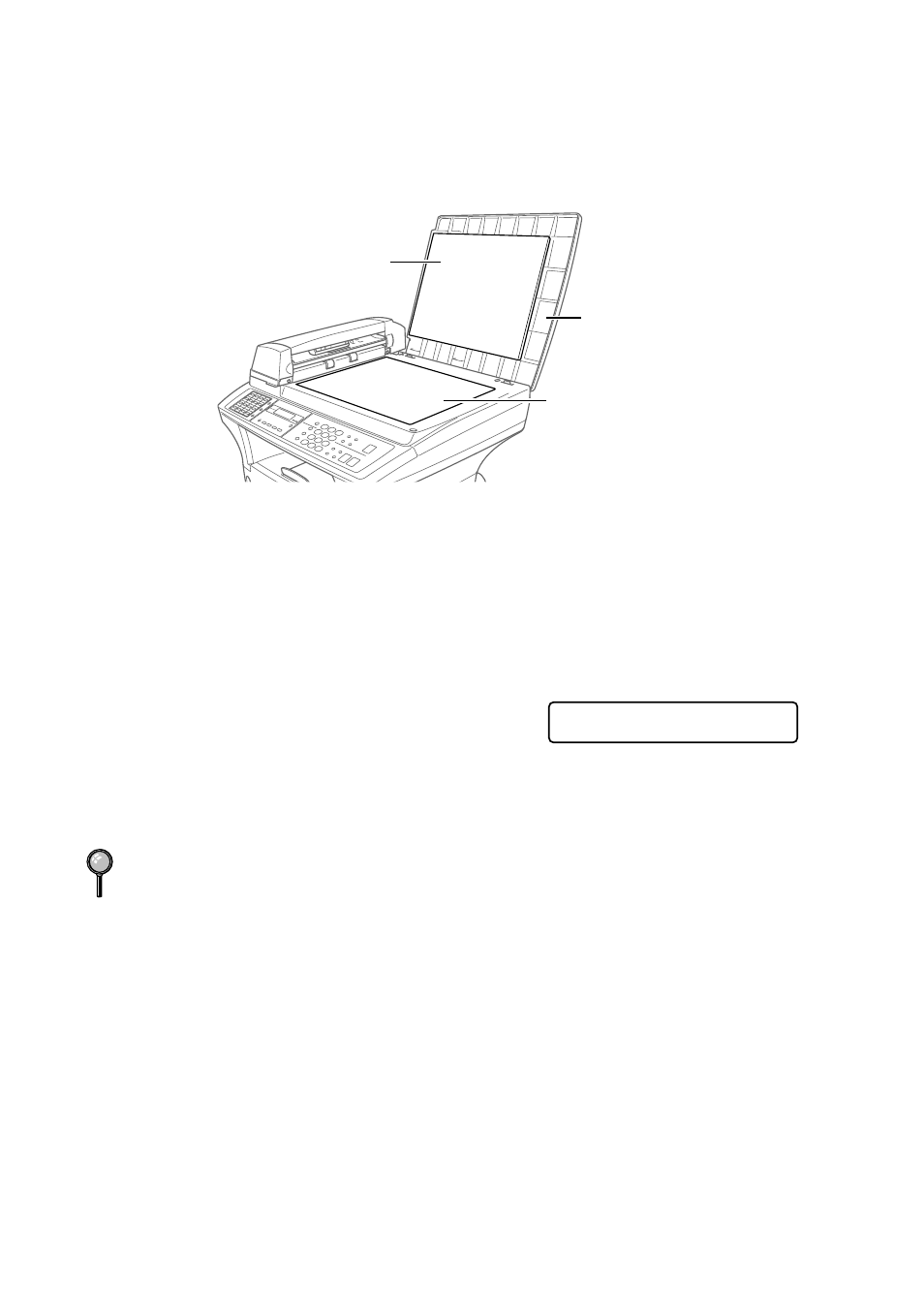
11 - 2
M A K I N G C O P I E S
Single or Multiple Copies (Using the Scanner Glass)
If you want to sort multiple copies, use the ADF. (See
1
Lift the Document Cover.
2
Using the document guide on the left, center the original face down on the
scanner glass and close the Document cover.
3
Using the dial pad, enter the number of copies you want (up to 99).
4
Press Copy .
Out of Memory Message
If the memory becomes full while you are
making copies, the LCD shows a message:
If the
OUT OF MEMORY
message appears while you are scanning the first
page of your original, press Stop/Exit to cancel. You will need to clear some
faxes from memory before you can continue.
To gain extra memory, you can turn off Fax Storage (see page 9-2).
—OR—Print fax messages in memory (see page 5-6).
Document
Cover
White Film
Scanner
Glass
O U T O F M E M O R Y
- MFC 8480DN (229 pages)
- MFC 8480DN (228 pages)
- MFC 8480DN (249 pages)
- IntelliFax-2820 (159 pages)
- MFC-7340 (199 pages)
- IntelliFAX 4100e (1 page)
- IntelliFAX 4100e (156 pages)
- MFC-7340 (192 pages)
- MFC 7840W (67 pages)
- MFC-7340 (32 pages)
- MFC 8480DN (34 pages)
- IntelliFAX 4100e (25 pages)
- MFC 8890DW (46 pages)
- MFC 7840W (151 pages)
- MFC 7840W (52 pages)
- MFC 8480DN (10 pages)
- IntelliFAX 4100e (2 pages)
- IntelliFax-2820 (12 pages)
- IntelliFax-2820 (38 pages)
- MFC-7365DN (82 pages)
- MFC-7365DN (21 pages)
- MFC 7360N (162 pages)
- MFC 7860DW (42 pages)
- MFC-7365DN (76 pages)
- MFC-7365DN (162 pages)
- MFC 7360N (6 pages)
- MFC-7365DN (218 pages)
- DCP 8080DN (29 pages)
- DCP-8085DN (7 pages)
- DCP-8085DN (143 pages)
- DCP-8085DN (158 pages)
- DCP 8080DN (156 pages)
- MFC-J270W (34 pages)
- MFC-J270W (205 pages)
- MFC-J270W (122 pages)
- MFC-J270W (122 pages)
- MFC-J615W (14 pages)
- MFC-J270W (59 pages)
- MFC-J270W (15 pages)
- MFC-7220 (2 pages)
- MFC-7225N (40 pages)
- MFC-7225N (16 pages)
- MFC-7225N (115 pages)
- MFC-7225N (40 pages)
- MFC-7225N (56 pages)
